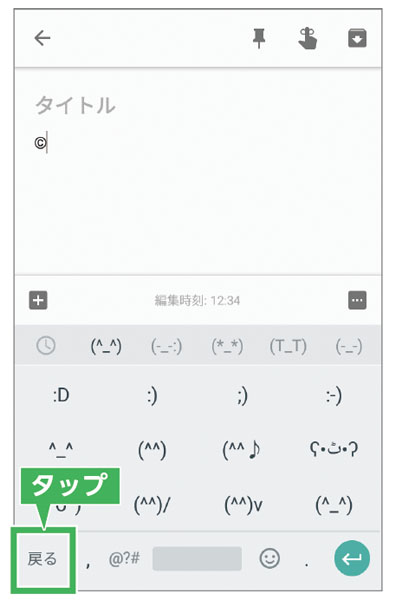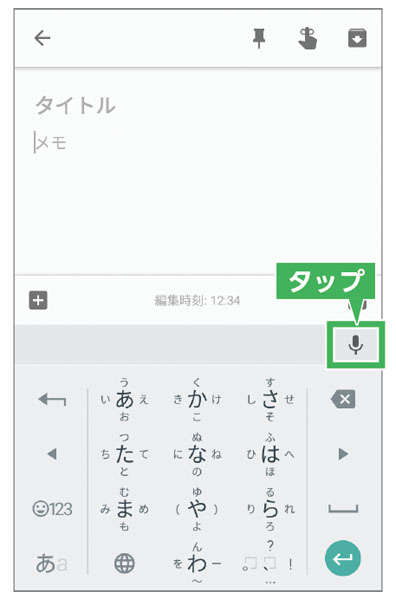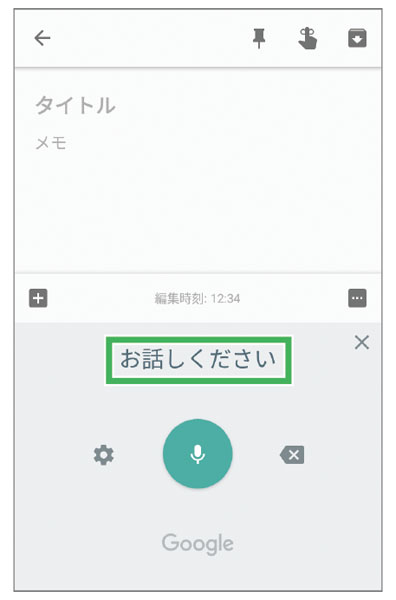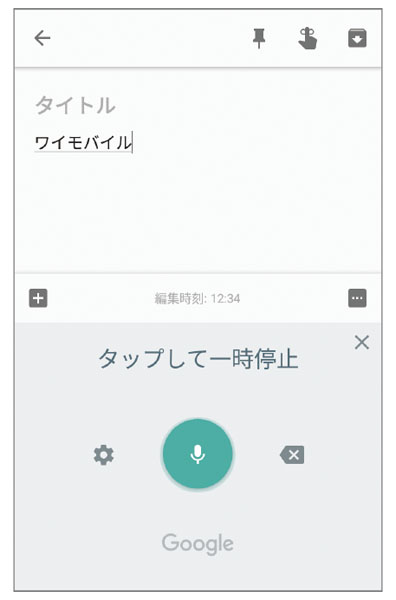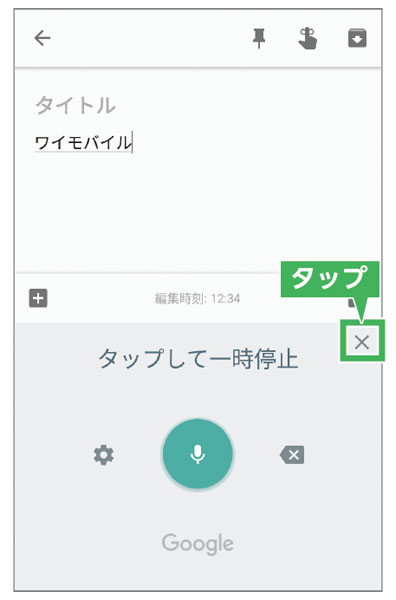Android One S2使い方ガイド「文字を入力しよう」
ケータイ配列キーボードで入力する(フリック入力)
![]() 入力したい文字をロングタッチします。
入力したい文字をロングタッチします。
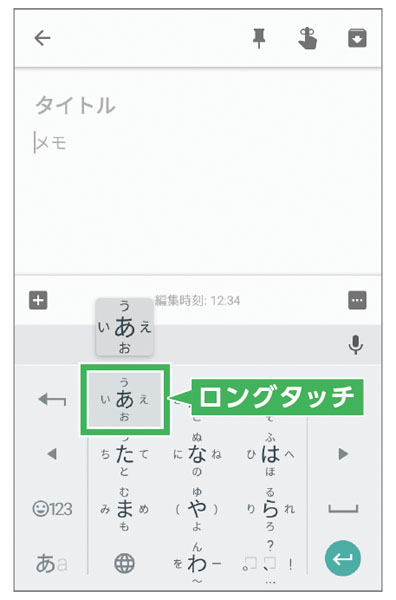
![]() 入力したい文字の方向へフリックします。
入力したい文字の方向へフリックします。
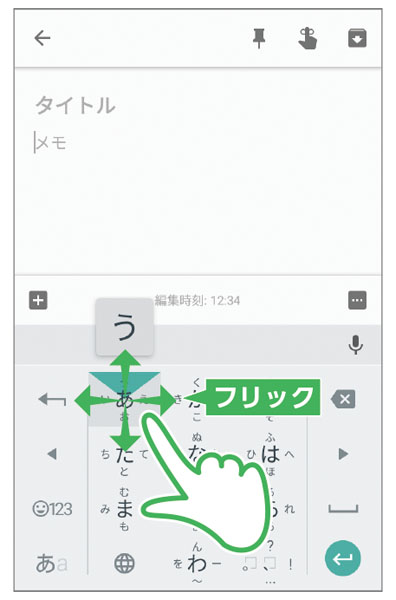
![]() フリックした方向の文字が入力されます。
フリックした方向の文字が入力されます。
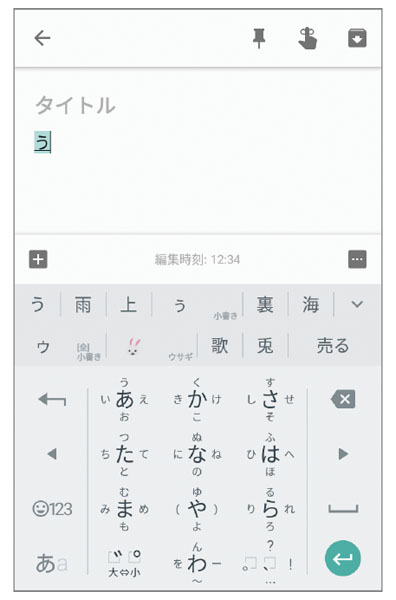
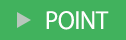 トグル入力
トグル入力
ケータイ配列キーボードは、以前からあるケータイと同じ要領で文字入力ができます。例えば、「おはよう」と入力したい場合、[あ]を5回、[は]を1回、[や]を3回、[あ]を3回タップします。
ケータイと同じ仕組みなので初めての人にも安心です。
QWERTYキーボードで入力する
![]() パソコンのローマ字入力と同じ要領で文字をタイピングできます。
パソコンのローマ字入力と同じ要領で文字をタイピングできます。
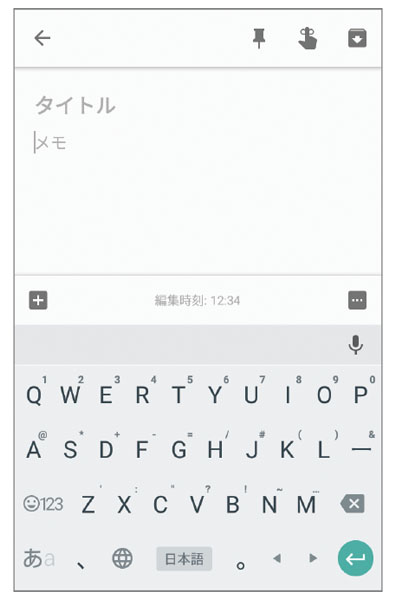
![]() 変換候補が表示され、候補の中から変換したい単語をタップします。
変換候補が表示され、候補の中から変換したい単語をタップします。
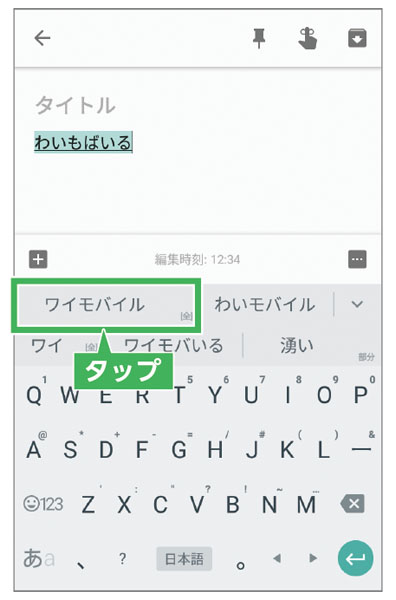
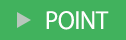 キーボードは3種類
キーボードは3種類
ケータイ配列
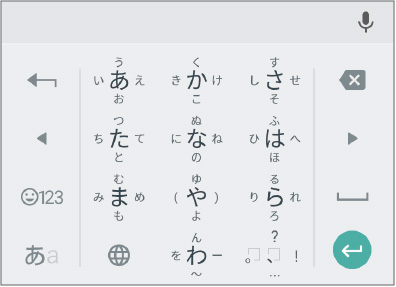
QWERTY
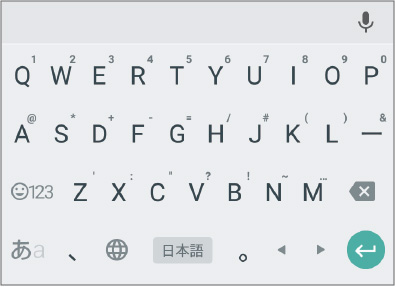
Godan キーボード
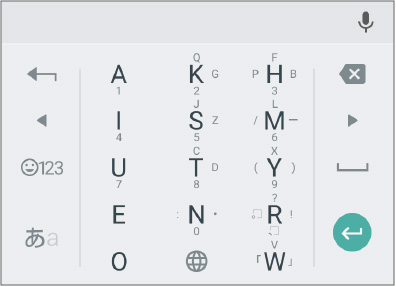
文字入力するためのキーボードは、「ケータイ配列」「QWERTY」「Godan キーボード」の3種類があります。
キーボードを切り替える
![]()
![]() をロングタッチします。
をロングタッチします。
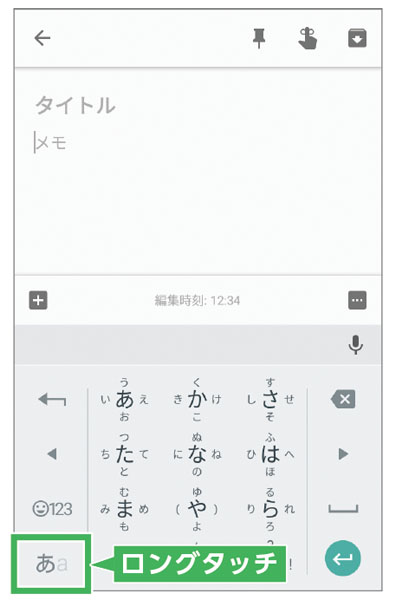
![]() 「入力オプション」の[Google 日本語入力設定]をタップします。
「入力オプション」の[Google 日本語入力設定]をタップします。
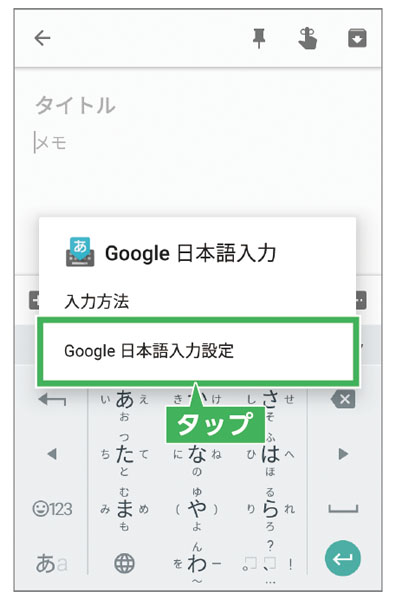
![]() [キーボードレイアウト]をタップし、左にスワイプして切り替えたいキーボードをタップします。
[キーボードレイアウト]をタップし、左にスワイプして切り替えたいキーボードをタップします。
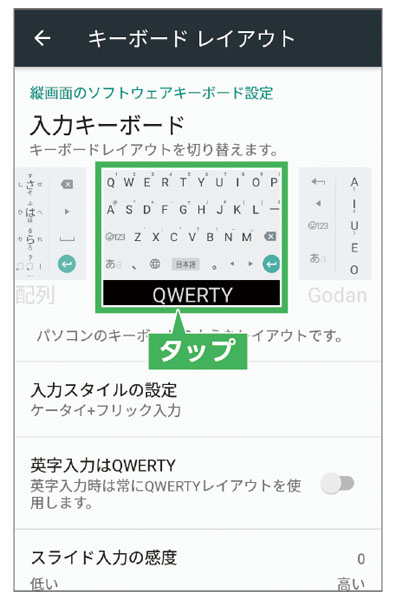
![]()
![]() をタップすると、キーボードが切り替わります。
をタップすると、キーボードが切り替わります。

顔文字/記号/絵文字を入力する(入力例)
![]() 記号などを入力したい場合は、
記号などを入力したい場合は、![]() をタップします。
をタップします。
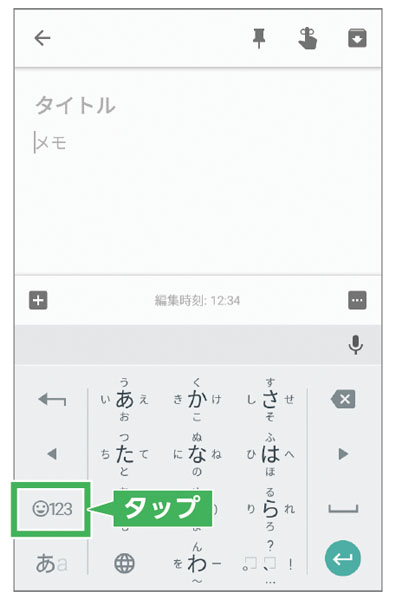
![]() キーボードを左右にドラッグします。
キーボードを左右にドラッグします。
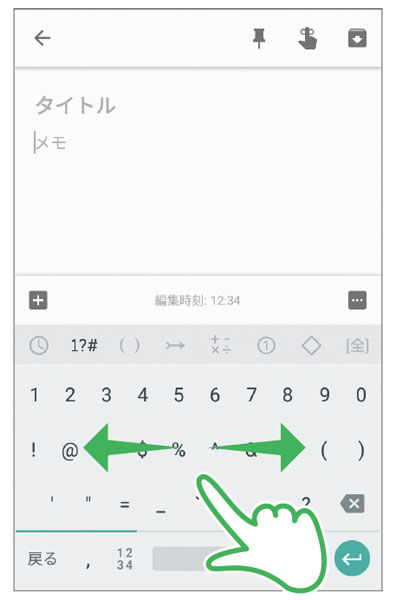
![]() 記号のカテゴリーが切り替わります。
記号のカテゴリーが切り替わります。
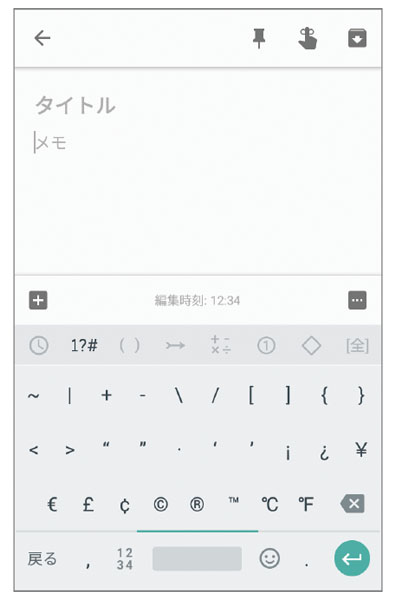
![]() 目的の記号をタップします。
目的の記号をタップします。
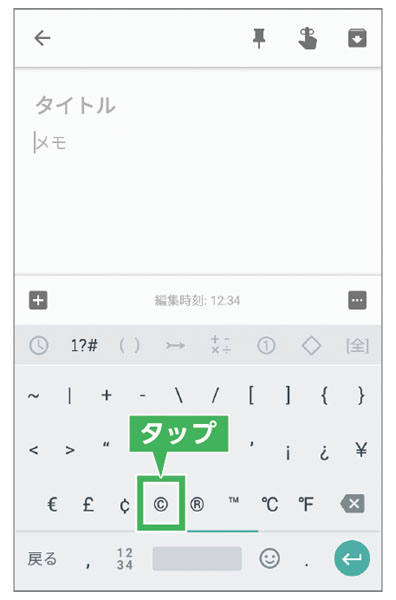
![]() 記号が入力されます。
記号が入力されます。
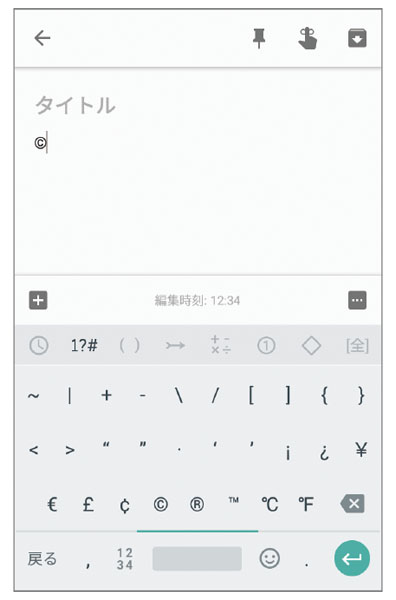
![]() 絵文字を入力したいときは
絵文字を入力したいときは![]() をタップします。
をタップします。
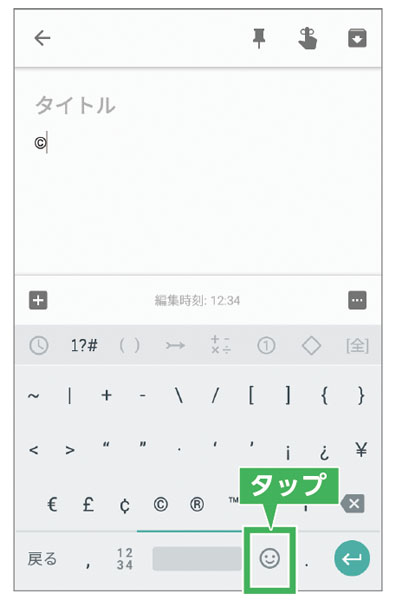
![]() 顔文字を入力したいときは
顔文字を入力したいときは![]() をタップします。
をタップします。
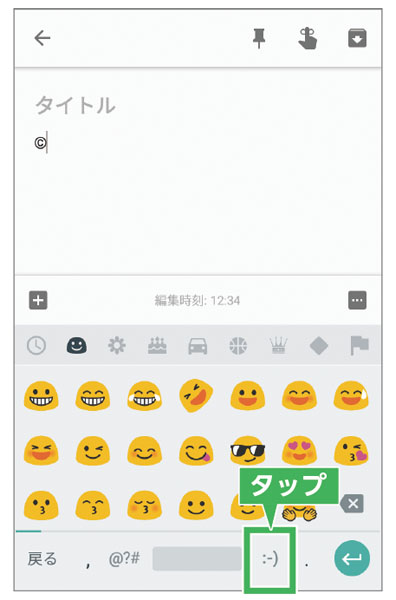
![]() [戻る]をタップすると、通常の文字入力に戻ります。
[戻る]をタップすると、通常の文字入力に戻ります。